O mundo agora está maravilhado com os cartões mini-SD. Você pode armazenar uma pilha de documentos, fotos, músicas e muito mais nesses pequenos cartões mágicos. Este artigo falará sobre o cartão de memória Nintendo 3DS, que se tornou muito importante para seus filhos. Ele permite que você armazene jogos e outros dados compatíveis nele. Agora, por alguns motivos, as pessoas desejam transferir dados entre o console Nintendo 3DS ou de um cartão SD para outro.
Esse tipo de cenário também chamou nossa atenção. E estamos aqui para responder às suas confusões e dúvidas. Neste artigo, você aprenderá métodos fáceis para transferir dados entre seu console Nintendo 3DS na rede e como transferir dados do 3DS para um novo cartão SD. Além disso, vamos ajudá-lo a atualizar seu cartão de memória 3DS também. Portanto, prepare-se para aprender sobre esses métodos super fáceis.
Parte 1: Como Transferir Dados Entre Sistemas Nintendo 3DS na Rede?
O console Nintendo 3DS permite que você transfira dados entre um dispositivo e outro sem a necessidade de nenhum terceiro dispositivo. Assim, você pode transferir dados diretamente na rede entre dois sistemas Nintendo 3DS. Fácil né? Nesta seção, você lerá sobre o procedimento para transferir os dados. O processo é menos demorado e confiável. Isso te salva de problemas e dores de cabeça.
Então, vamos ver os passos que você deve seguir para transferir seus dados de um console Nintendo 3DS para outro na rede. A seguir estão as etapas que você deve seguir.
- Na fonte, no dispositivo Nintendo, acesse o menu inicial.
- Clique no ícone "Configurações" e toque em "Abrir" para abrir as configurações.
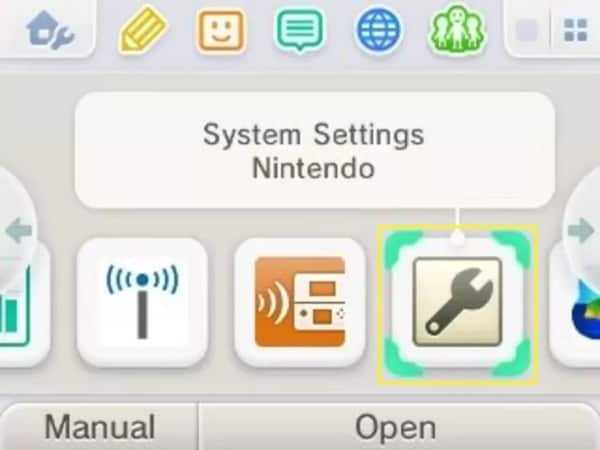
- Clique em "Outras Configurações."
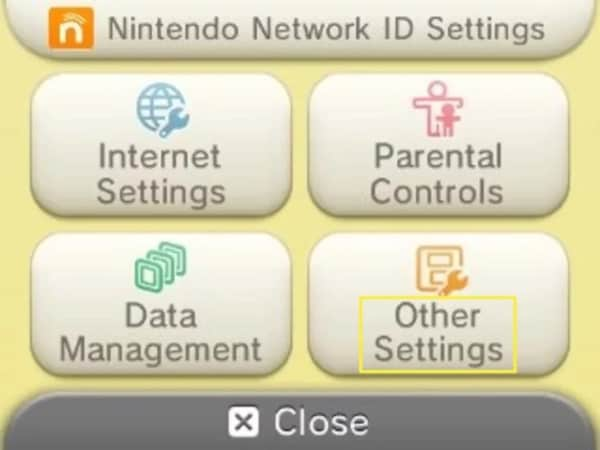
- Clique no "3" e em "Sistema de Transferência."
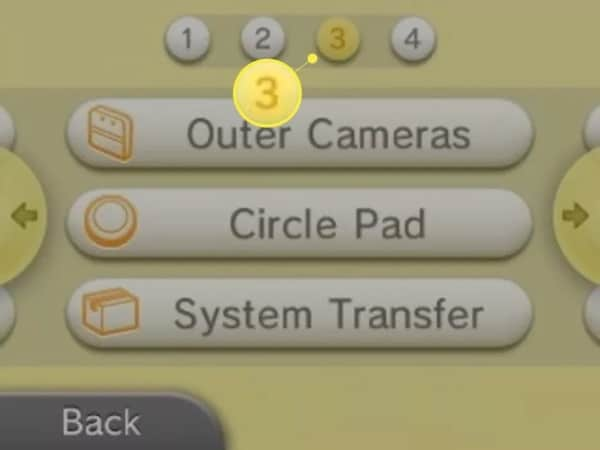
- Clique na opção "Transferir do Nintendo 3DS."
- Em seguida, uma caixa de informações aparecerá, e então, clique na opção "Concordo."
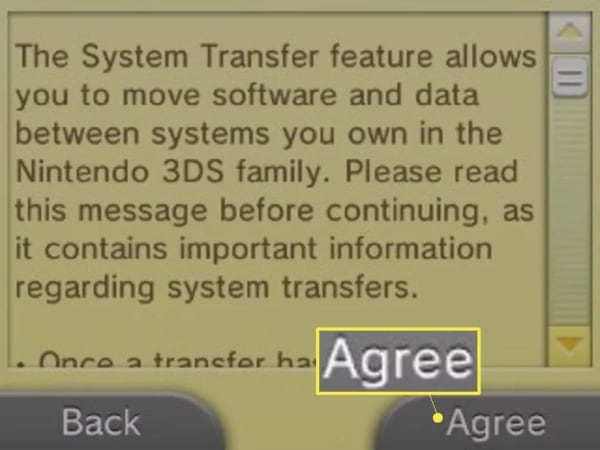
- Ao final, clique em "Enviar deste Sistema."
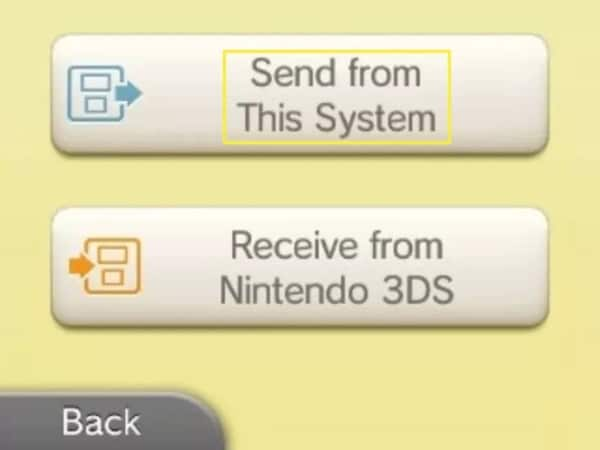
- Clique em "Próximo" e insira a senha e a identificação da sua Rede Nintendo.
- Agora vá para o dispositivo receptor da Nintendo e clique no ícone de configuração, em seguida, toque em "Abrir."
- Clique em "outra configuração" e toque no "3".
- Em seguida, clique em "Sistema de Transferência."
- Depois disso, clique em "Transferir do Nintendo 3DS".
- A caixa de informações aparecerá na tela. Nessa caixa, toque em "Concordo".
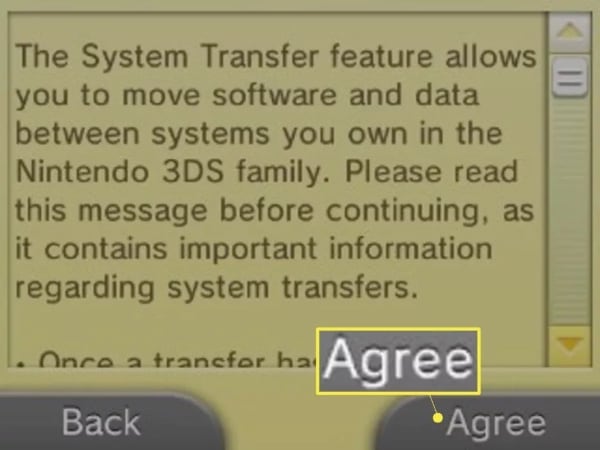
- Em seguida, toque em "Receber do Nintendo 3DS".

- No dispositivo de origem Nintendo, clique no ícone do sistema, que receberá os dados.
- No dispositivo receptor, clique em "Sim" para aceitar.
- Em seguida, no dispositivo de origem, as informações de transferência serão exibidas. Confirme as informações e clique em "Avançar".
- Em seguida, clique em "Sim" para confirmar o processo.
- Em seguida, toque na opção "Transferir".
- Em seguida, no dispositivo receptor, toque na opção "Excluir"; ele excluirá os dados existentes e transferirá um novo.
- Caso você selecione "Não Excluir", ele manterá os dados antigos e iniciará o processo de transferência.
- Agora toque em "Sim" para iniciar a transferência.
- Após a transferência, o dispositivo exigirá o download dos dados pré-instalados novamente.
- Depois disso, selecione "OK" e seu dispositivo será reiniciado.
Seguindo o método acima, seus dados serão transferidos entre dois dispositivos Nintendo 3DS e você não terá que conectar nenhum dispositivo de terceiros. Você também pode remover o cartão SD do dispositivo de origem Nintendo e usá-lo no dispositivo receptor após a transferência.
Parte 2: Como Transferir Jogos 3DS de um Cartão SD Para Outro?
Você pode transferir seus jogos Nintendo 3DS de um cartão de memória 3DS para outro facilmente. Portanto, se não tiver espaço suficiente para mais dados, você não precisa excluir o antigo. Você pode simplesmente transferir dados antigos do 3DS para outro cartão de memória SD seguindo as etapas a seguir.
Caso você queira saber como transferir dados salvos no 3DS para outro cartão SD, você receberá sua resposta nesta seção. Vamos ver quais são essas etapas.
- Antes de iniciar o processo, você precisa de dois cartões SD compatíveis, uma fonte de slot de cartão SD no computador, um adaptador de cartão SD e uma chave de fenda de tamanho 0 para remover o novo cartão SD do Nintendo 3DS ou cartão SD do Nintendo 3DS XL.
- Agora remova o novo cartão SD Nintendo 3DS ou cartão SD Nintendo 3DS XL do seu dispositivo.
- Insira o cartão SD no leitor de cartão SD e conecte-o ao computador, por exemplo, Mac ou PC.
- Abra o window explorer e acesse a pasta do cartão SD. No Mac, abra o finder e acesse o cartão inserido.
- Selecione os dados que deseja transferir e arraste-os para a área de trabalho. Você também pode arrastar uma pasta inteira.
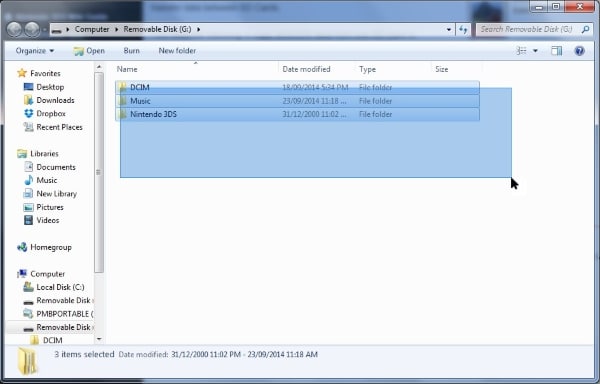
- Certifique-se de que seu cartão SD está formatado de acordo com a acomodação dos dados.
- Agora remova o cartão SD de origem do seu dispositivo.
- Insira outro cartão SD no adaptador de cartão SD e conecte-o ao computador.
- Abra o cartão SD receptor em seu computador.
- Agora copie e cole ou arraste os dados neste cartão SD receptor.
- Ao copiar e colar, substitua os arquivos e pastas duplicados. Isso vai economizar seu espaço.
- Não exclua dados do cartão SD de origem até ter certeza de que o novo cartão SD está funcionando bem.
Desta forma, você obterá sua transferência de dados de um cartão SD para outro. Você também pode transferir jogos do seu PC para o cartão SD por meio deste procedimento. Desta forma, suas dúvidas sobre como colocar jogos 3DS em um cartão SD de um PC também estão sanadas.
Parte 3: Como Atualizar Seu Cartão de Memória 3DS?
Normalmente, todos os dispositivos Nintendo 3DS suportam um cartão de memória 3DS com espaço de até 32 GB. Às vezes, seus dados excedem o limite de armazenamento e você precisa atualizar seu cartão de memória 3DS. A melhor maneira de atualizar o cartão SD é copiar e colar seus dados em outro cartão SD.
Para isso, você terá que seguir os seguintes passos.
- Insira o seu cartão SD no adaptador e conecte-o ao computador.
- Abra o explorer de arquivos ou finder para acessar seu cartão SD.
- Copie e cole todos os seus dados em uma nova pasta em seu computador.
- Agora conecte um cartão SD 3DS receptor.
- Copie os dados da nova pasta e cole-os no cartão SD conectado.
- Você pode colá-lo e substituir o conteúdo duplicado.
- No cartão SD, você encontrará duas pastas, uma de um cartão SD antigo e outra deste novo cartão SD.
- Copie e cole o conteúdo do cartão SD antigo em um novo.
Desta forma, você terá seu cartão de memória 3DS atualizado rapidamente.
Conclusão
É normal lidarmos com cartões SD diariamente. Os cartões SD da Nintendo 3DS tornaram muito mais fácil o armazenamento de jogos para os seus filhos. Se você deseja transferir dados entre dois cartões SD 3DS ou dois dispositivos Nintendo e tem dúvidas sobre como transferir os dados do cartão SD 3DS, basta obter ajuda deste artigo e seguir as etapas mencionadas. Além disso, agora é possível atualizar a memória do seu cartão de memória 3DS.
Perdeu os arquivos importantes em um acidente? Não se preocupe. O Wondershare Recoverit irá ajudá-lo a recuperar arquivos da lixeira, disco rígido, cartão de memória, unidade flash, câmera digital, Drone, etc.
As Pessoas Também Procuram
-
Qual cartão SD um 3DS utiliza?
Os sistemas Nintendo 3DS, Nintendo 2DS e Nintendo 3DS XL são compatíveis com cartões SDHC de 4 GB e maiores de até 32 GB e cartões SD de até 2 GB. Outros são compatíveis com o uso de um adaptador de cartão SD.
-
Um 3DS pode formatar um cartão SD?
Sim, um 3DS pode formatar um cartão SD de acordo com os requisitos.
-
Por que meu 3DS não consegue detectar o cartão SD?
Esse problema pode ocorrer se o cartão SD estiver corrompido ou se tiver malware.
-
O que é proteção contra gravação em um cartão SD 3DS?
É geralmente para bloquear o cartão SD. A posição para baixo permitirá a proteção contra gravação, travando o cartão. A posição para cima desbloqueará o cartão, permitindo que você salve e apague os dados do cartão.
Recuperação de cartão SD
- Recuperar Cartão SD
- Formatar Cartão SD
- Dicas Cartão SD

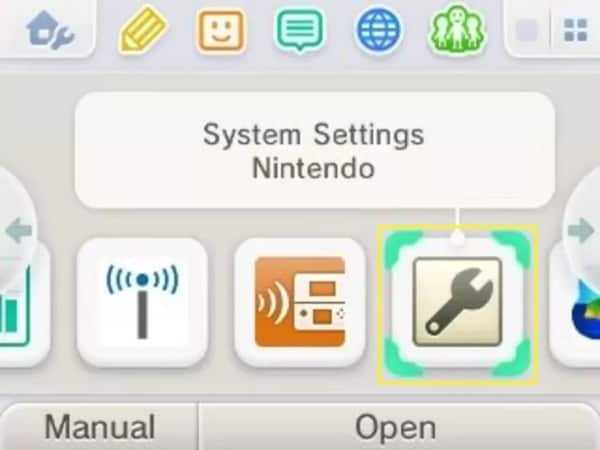
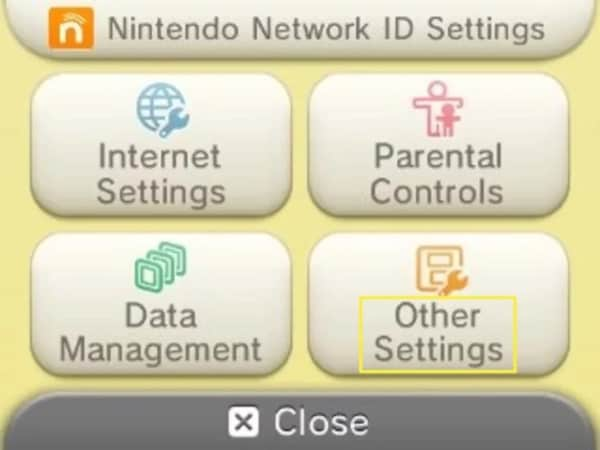
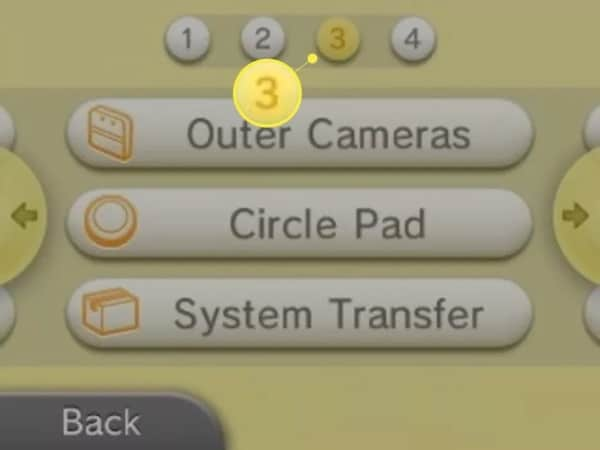
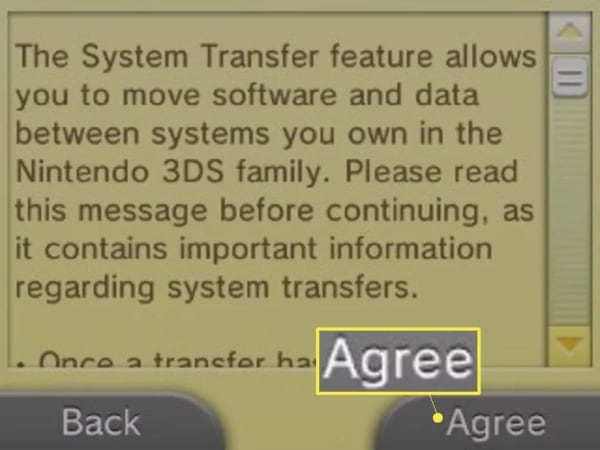
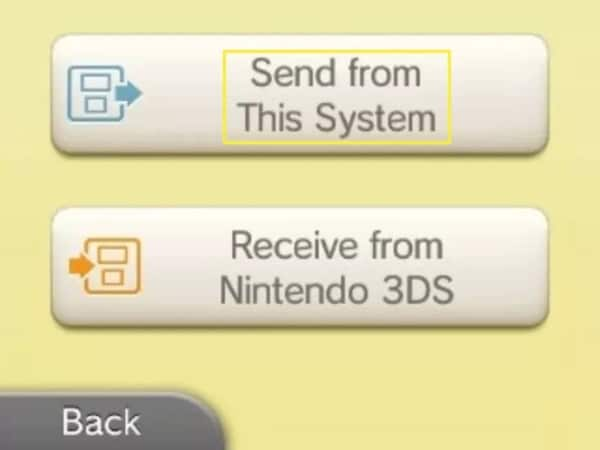
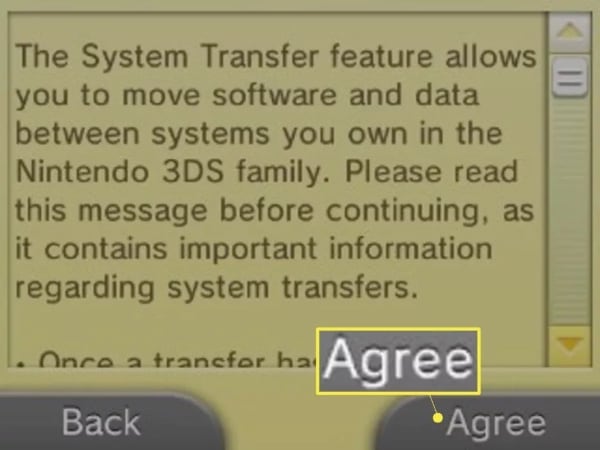

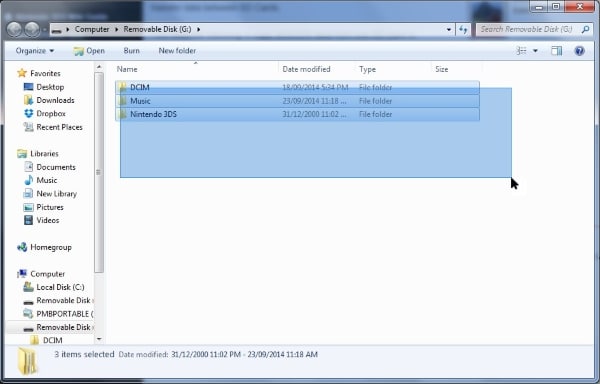

Luís Santos
chief Editor